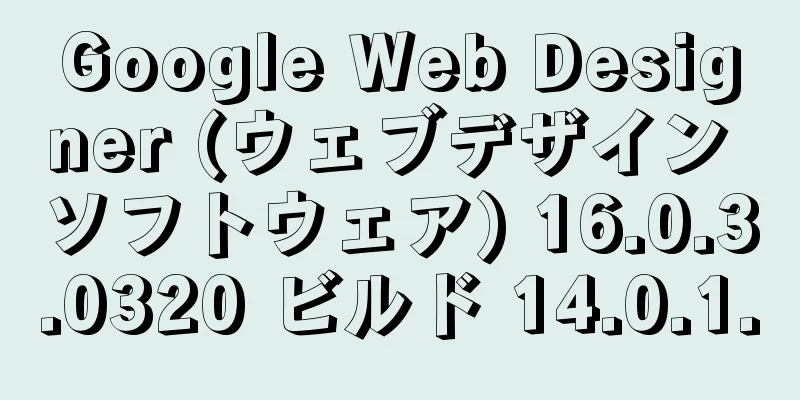Windows 11 のコンテキスト メニューにダーク モードとライト モードのオプションを追加するにはどうすればよいですか?
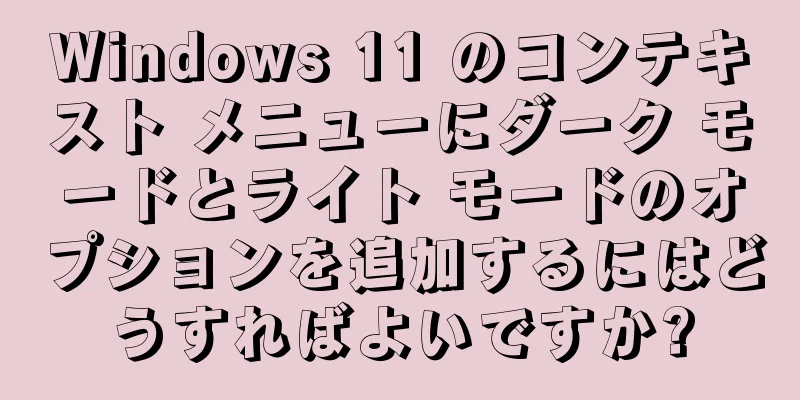
|
Windows 11 には、ライト モードとダーク モードを切り替える設定が含まれています。 この設定は、アプリケーションと Windows タスクバーおよびスタート メニューに 2 つの代替カラー スキームを適用します。 これらのオプションを変更する通常の方法は、「設定」の「個人設定」タブにある「モードの選択」ドロップダウン メニューで「カスタマイズ」をクリックすることです。 ただし、これらのダーク モードとライト モードのオプションをより使いやすくしたい場合は、次の方法を使用して、Windows 11 のデスクトップ コンテキスト メニューに追加できます。 Windows 11 右クリックのダークモードとライトモード レジストリを使用してコンテキスト メニューにダーク/ライト モード オプションを追加する方法デスクトップのコンテキスト メニューには多くの便利なオプションを追加できますが、Windows にはそれをカスタマイズするための組み込み設定は含まれていません。 ただし、レジストリ スクリプトを設定することで、コンテキスト メニューにダーク/ライト モード オプションを追加できます。 これは、レジストリ スクリプトを使用して、デスクトップの右クリック メニューに Windows のダーク/ライト モード設定を追加する方法です。 デスクトップに新しい空白のテキストを作成し、次のレジストリ値をコピーして貼り付けて保存し、ファイルサフィックスを .reg に変更してレジストリファイルを作成します。 Windows レジストリ エディター バージョン 5.00 [HKEY_CLASSES_ROOT\DesktopBackground\Shell\AppMode] "アイコン"="themecpl.dll,-1" "MUIVerb"="テーマモード" 「位置」=「下」 「サブコマンド」="" [HKEY_CLASSES_ROOT\DesktopBackground\Shell\AppMode\Shell\liflyout] "MUIVerb"="ライトモード" "アイコン"="imageres.dll,-5411" [HKEY_CLASSES_ROOT\DesktopBackground\Shell\AppMode\Shell\liflyout\command] @="Reg Add HKCU\\SOFTWARE\\Microsoft\\Windows\\CurrentVersion\\Themes\\Personalize /v AppsUseLightTheme /t REG_DWORD /d 1 /f" [HKEY_CLASSES_ROOT\DesktopBackground\Shell\AppMode\Shell\lbflyout] "アイコン"="imageres.dll,-5412" "MUIVerb"="ダークモード" [HKEY_CLASSES_ROOT\DesktopBackground\Shell\AppMode\Shell\lbflyout\command] @="Reg Add HKCU\\SOFTWARE\\Microsoft\\Windows\\CurrentVersion\\Themes\\Personalize /v AppsUseLightTheme /t REG_DWORD /d 0 /f" 注意: 保存するときは、ファイルのエンコード形式が ANSI エンコードに設定されていることを確認してください。デフォルトの UTF-8 エンコードでは、テストにインポートしたときに文字化けが発生します。 ダブルクリックしてレジストリ ファイルをインポートするか、管理者としてレジストリ キー値をインポートします。 ダーク/ライトモードのレジストリオプションキーを削除する方法新しい空白のテキストを作成し、次のコードをコピーして保存します。 .txt サフィックスを .reg に変更し、ダブルクリックしてレジストリ値をインポートします。 Windows レジストリ エディター バージョン 5.00 [-HKEY_CLASSES_ROOT\DesktopBackground\Shell\AppMode] コンテキスト メニューにダーク/ライト モード オプションを追加すると、デスクトップから直接 Windows 11 の配色を変更できるようになります。 これらのオプションを変更したいときはいつでも、そこにオプションを表示しておくと便利です。 コンテキスト メニューにダーク/ライト モード オプションを追加する上記の方法は、Windows 10 でも機能することに注意してください。 |
<<: Textify (テキスト強制コピーツール) v1.10.4 中国語版
>>: Wi-Fi 7、Wi-Fi 6、Wi-Fi 5 の違いは何ですか?
推薦する
Kingsoft Collaboration 公式オリジナル版丨最新バージョンダウンロード丨バージョン番号 4.7.1
Kingsoft Collaboration は、企業内のコミュニケーションとコラボレーションの効...
Tik Tok APP(Tik Tok Googleバージョン)v16.4.15 Tik Tok Android最新バージョン
📱Android向けDouyin APPの公式バージョン。Android向けDouyin 2024の...
DS4Windows (コンピュータ PS4 ハンドル コントローラー) v3.3.3 中国語グリーン バージョン
DS4Windows は、PlayStation 4 コントローラーを Windows PC に接続...
Icecream Image Resizer (イメージリサイザー) v2.14 多言語ポータブル版
Icecream Image Resizer は、画像のサイズとファイル サイズをすばやく調整できる...
DirPrintOK (フォルダディレクトリ印刷ツール) v7.31 中国語グリーンバージョン
DirPrintOK は、ディレクトリとファイルのリストを印刷するために設計された実用的なツールであ...
MyChrome(Google ブラウザ ポータブル版制作ソフト)v3.8.49.0 中国語グリーン版
MyChrome (Chrome Enhanced Software) は、Chromium、Chr...
Windows コンピュータの使用履歴を確認および追跡するにはどうすればよいですか?
Windows PC に何か疑わしいものを見つけた場合、離れている間に改ざんされたか、誰かがリモー...
DNS フラッシュとは何ですか? DNS キャッシュをクリアするにはどうすればいいですか?
Windows などのオペレーティング システムは、いわゆる DNS キャッシュ内に、アクセスした...
Windows または macOS で Chrome シークレット モードを永続的に無効にできますか?
Google Chrome のシークレット モードでは、プライベート検索やセッションからのログアウ...
R-Studio (データ復旧ソフトウェア) ネットワーク v9.4.191430 多言語ポータブル版
R-Studio は、Windows、Mac、Linux およびその他のオペレーティング システムを...
iFLYTEK 入力方法公式オリジナルバージョン丨最新バージョンのダウンロード丨バージョン番号 3.0.1734
iFLYTEK 入力メソッドは、インテリジェントな入力メソッド ソフトウェアです。主な機能には、イ...
Privatezilla (Windows 10 プライバシー保護ツール) v0.60.0 中国語無料版
Privatezilla は、Windows 10 の一部の追跡機能とデータ収集機能をワンクリックで...
サイドバー診断(無料システム監視ツール)v3.6.3 中国語版
Sidebar Diagnostics は、ユーザーがコンピューターのハードウェアの状態とパフォーマ...
1DM+ Android版(Androidダウンロード管理ツール)v17.2修正版
📱1DM+ は Android デバイス用のダウンロード管理ツールであり、ユーザーがさまざまな種類の...
キーストロークビジュアライザー(キーボード入力可視化ツール)v3.0 中国語版
Keystroke Visualizer は、ユーザーがキーボードで入力したすべてのキーと、キーが押...